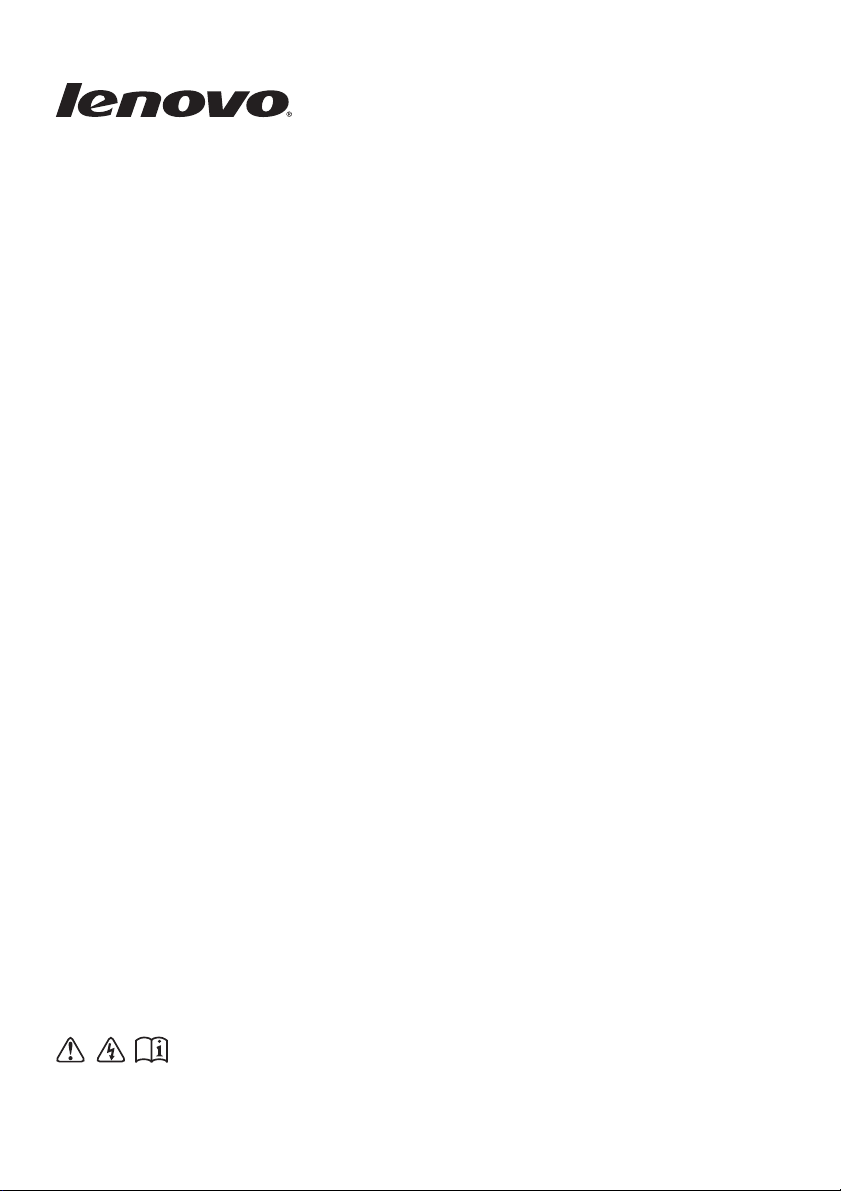
LenovoLenovo
B41/B51/N41/N51
使用者手冊
使用電腦前,請閱讀隨附手冊的安全注意事項和重要要訣。
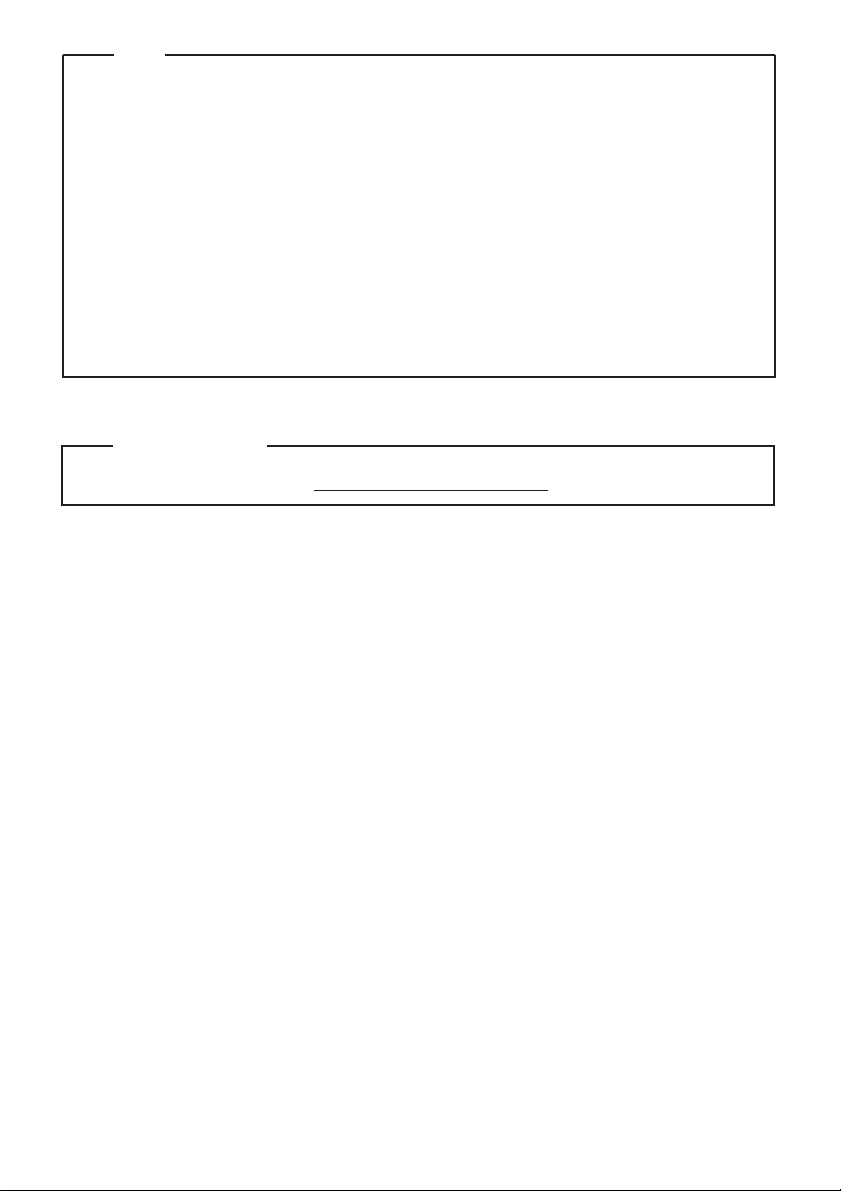
註
•
在使用本產品前,請務必先閱讀 Lenovo 安全與一般資訊手冊。
®
本手冊中的某些指示假設您使用的是 Windows
•
7 或 Windows® 8.1。
如果您使用其他 Windows 作業系統,有些操作可能略有不同。
如果您使用其他作業系統,有些操作對您可能不適用。
•
本手冊中所述的功能適用於大部分機型。您的電腦可能沒有某些功能,
且/或您的電腦可能包括本使用者手冊中未提及的功能。
•
除非另有說明,本手冊中的插圖均為 Lenovo B51-30。
•
本手冊中的插圖可能與實際產品不同。請參考實際產品以取得正確資訊。
法規注意事項
•
如需詳細資訊,請參閱 http://support.lenovo.com 的「指南與手冊」。
第一版(2015 年 3 月)
© 版權所有 Lenovo 2015。
有限及限制權利注意事項:倘若資料或軟體係依據美國聯邦總務署 (General Services Administration,
GSA) 的合約交付,其使用、重製或揭露須符合合約編號 GS-35F-05925 之規定。
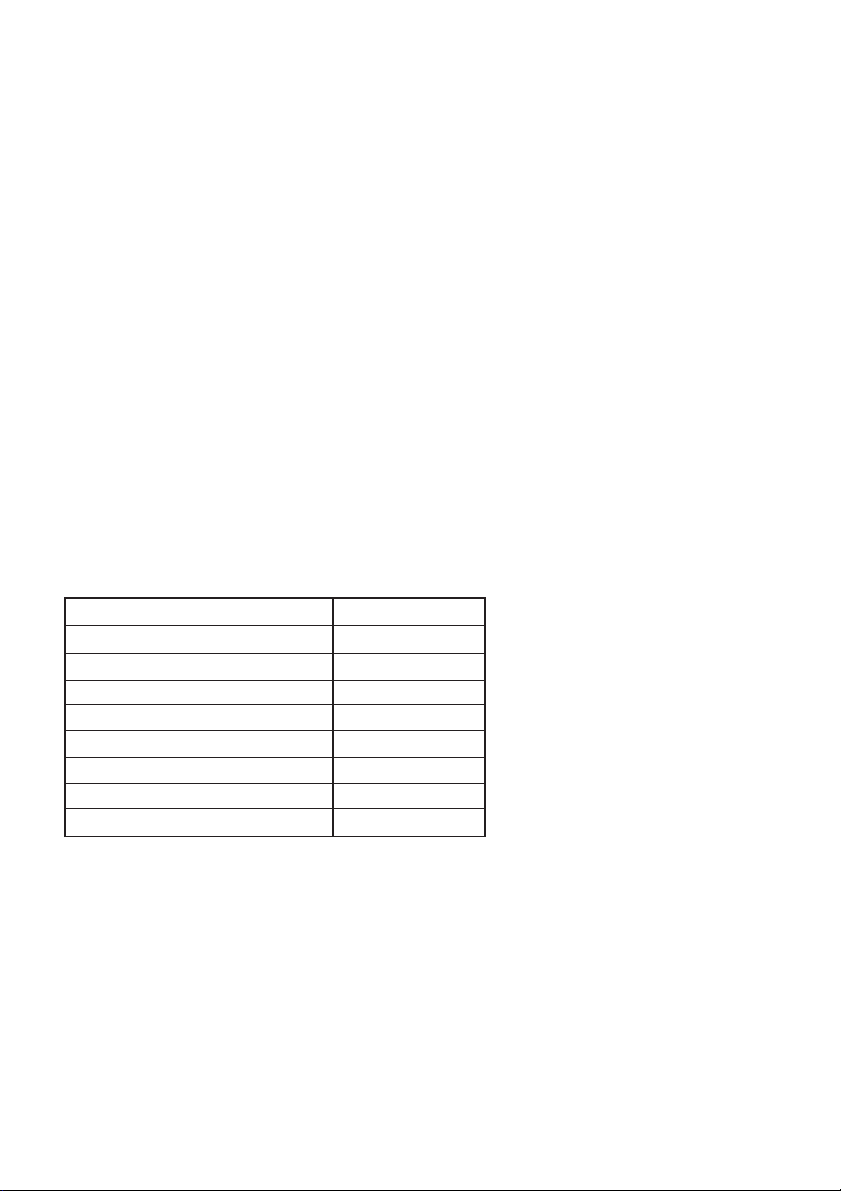
Lenovo
使用者手冊
除非另有說明,本手冊中的說明和技術資訊均適用於下列
Lenovo 筆記型電腦。
型號 MT
Lenovo B41-35 80LD
Lenovo B41-30 80LF
Lenovo B51-35 80LH
Lenovo B51-30 80LK
Lenovo N41-35 80L7
Lenovo N41-30 80LB
Lenovo N51-35 80L8
Lenovo N51-30 80LC
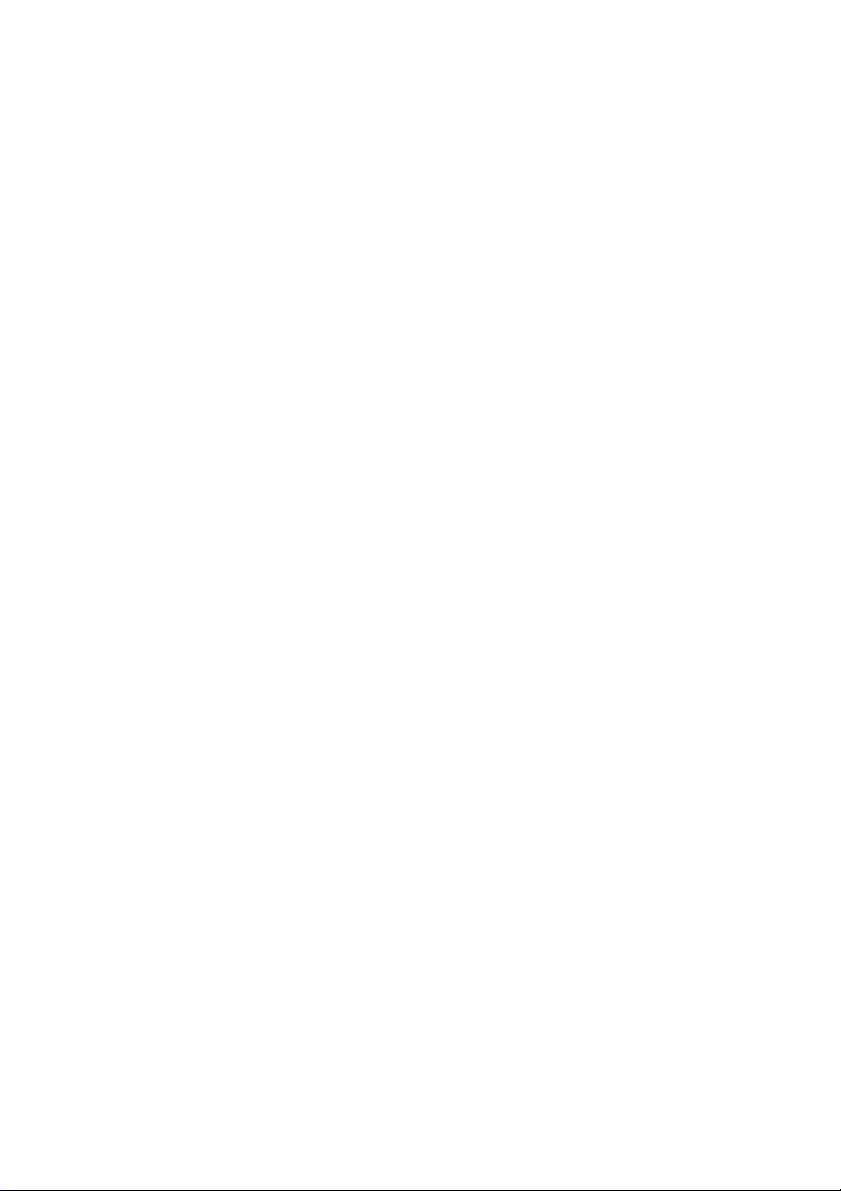
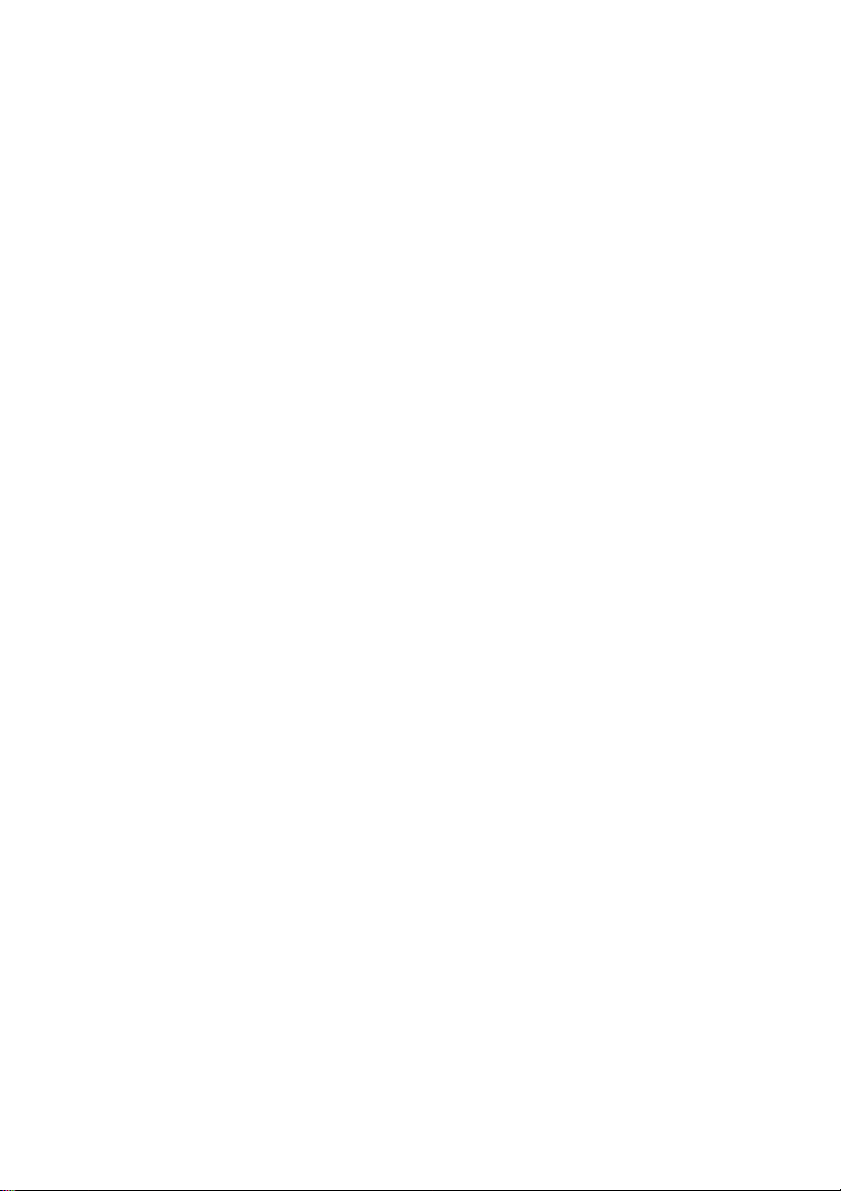
目錄
第 1 章:認識您的電腦.............................................................................. 1
頂端視圖........................................................................................................................1
左側視圖........................................................................................................................6
右側視圖......................................................................................................................10
正面視圖......................................................................................................................12
底部視圖......................................................................................................................14
第 2 章:瞭解基本資訊............................................................................ 15
第一次設定作業系統..................................................................................................15
使電腦進入睡眠模式或關機......................................................................................15
連接到無線網路..........................................................................................................17
說明及支援..................................................................................................................18
作業系統介面 (Windows 8.1 作業系統).............................................................19
快速鍵和快速鍵列 (適用於 Windows 8.1 作業系統)........................................20
第 3 章:Lenovo OneKey Recovery System ....................................... 22
第 4 章:疑難排解................................................................................... 24
常見問題......................................................................................................................24
疑難排解......................................................................................................................27
附錄 A. CRU 說明 ................................................................................... 30
更換電池組..................................................................................................................31
更換硬碟機..................................................................................................................32
更換記憶體..................................................................................................................35
更換光碟機..................................................................................................................37
更換鍵盤......................................................................................................................39
商標......................................................................................................... 42
i
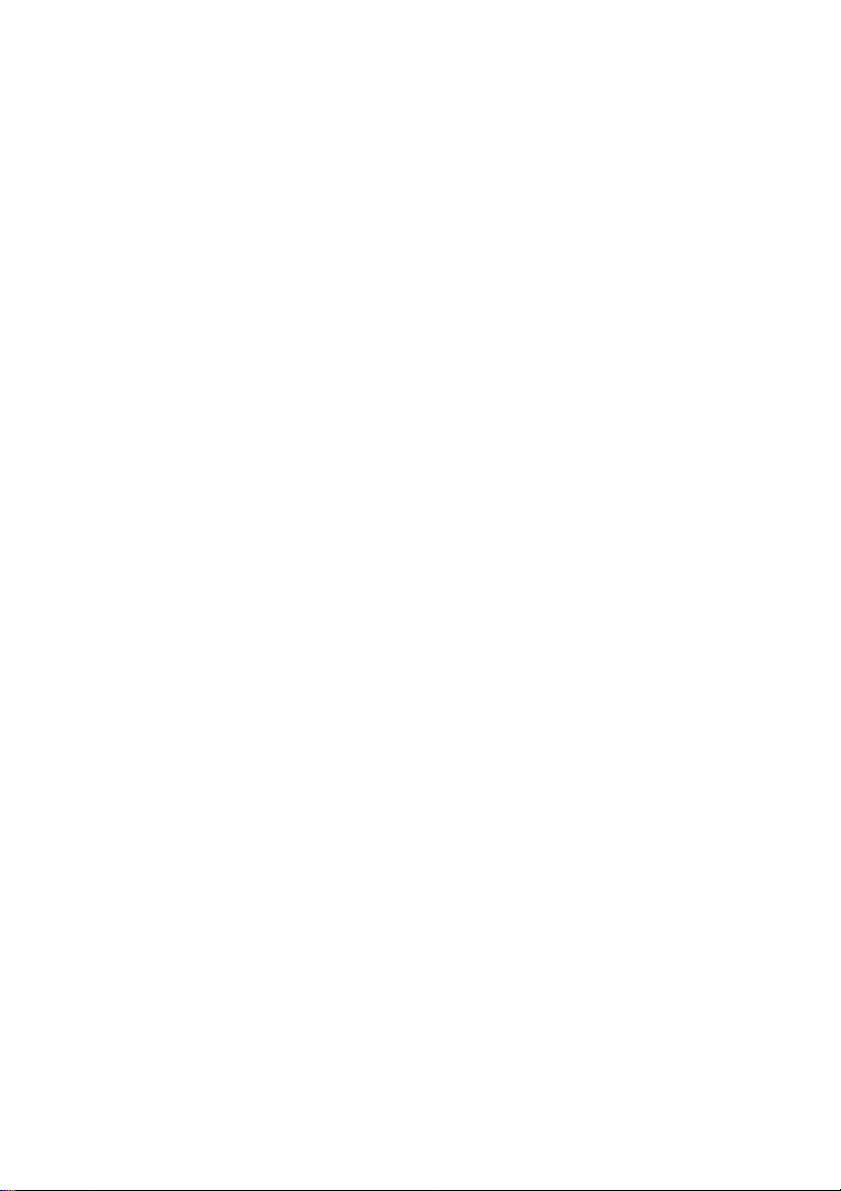
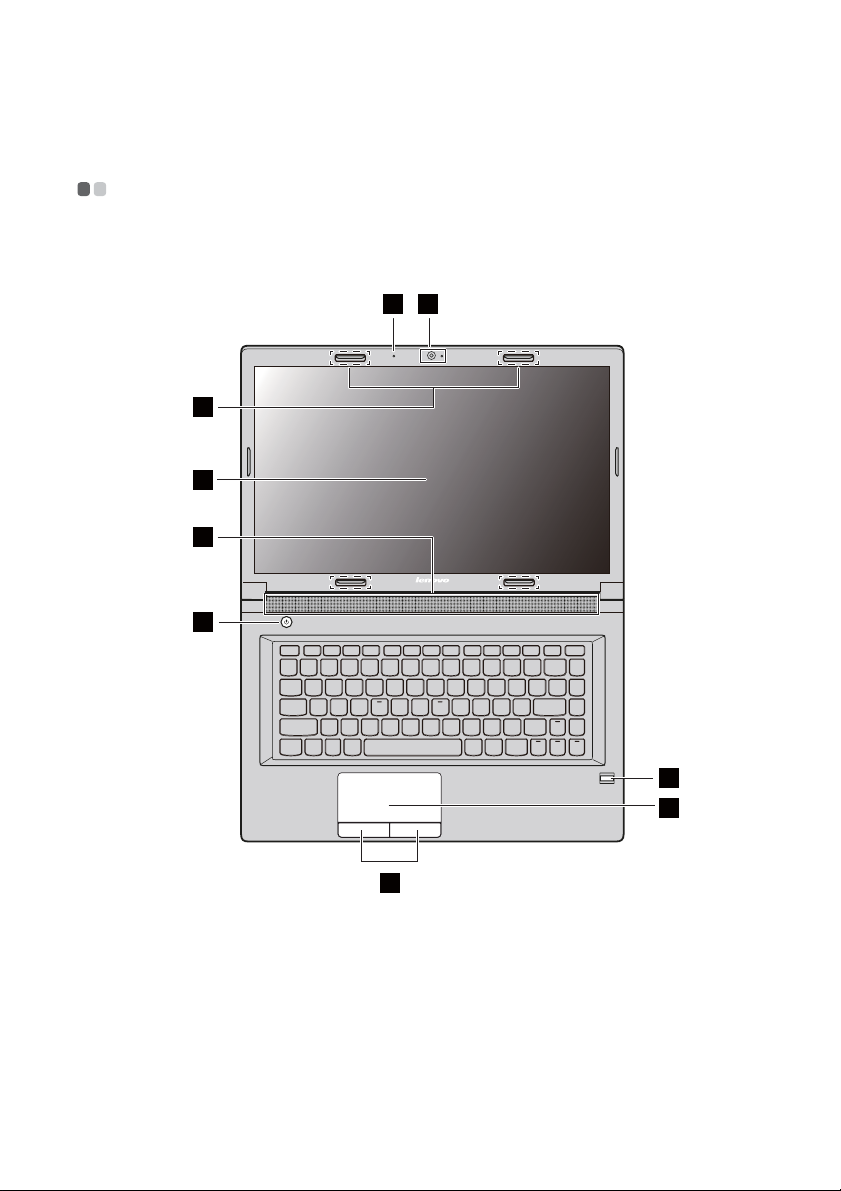
第 1 章:認識您的電腦
頂端視圖 - - - - - - - - - - - - - - - - - - - - - - - - - - - - - - - - - - - - - - - - - - - - - - - - - - - - - - - - - - - - - - - - - - - - - - - - - - - - - - - - - - - - - - - - - - - - - - - - - - - - - - - - - - - - - - - - - - - - - - - - - -
B41-35/B41-30/N41-35/N41-30
1
2
3
4
5
6
7
8
9
1
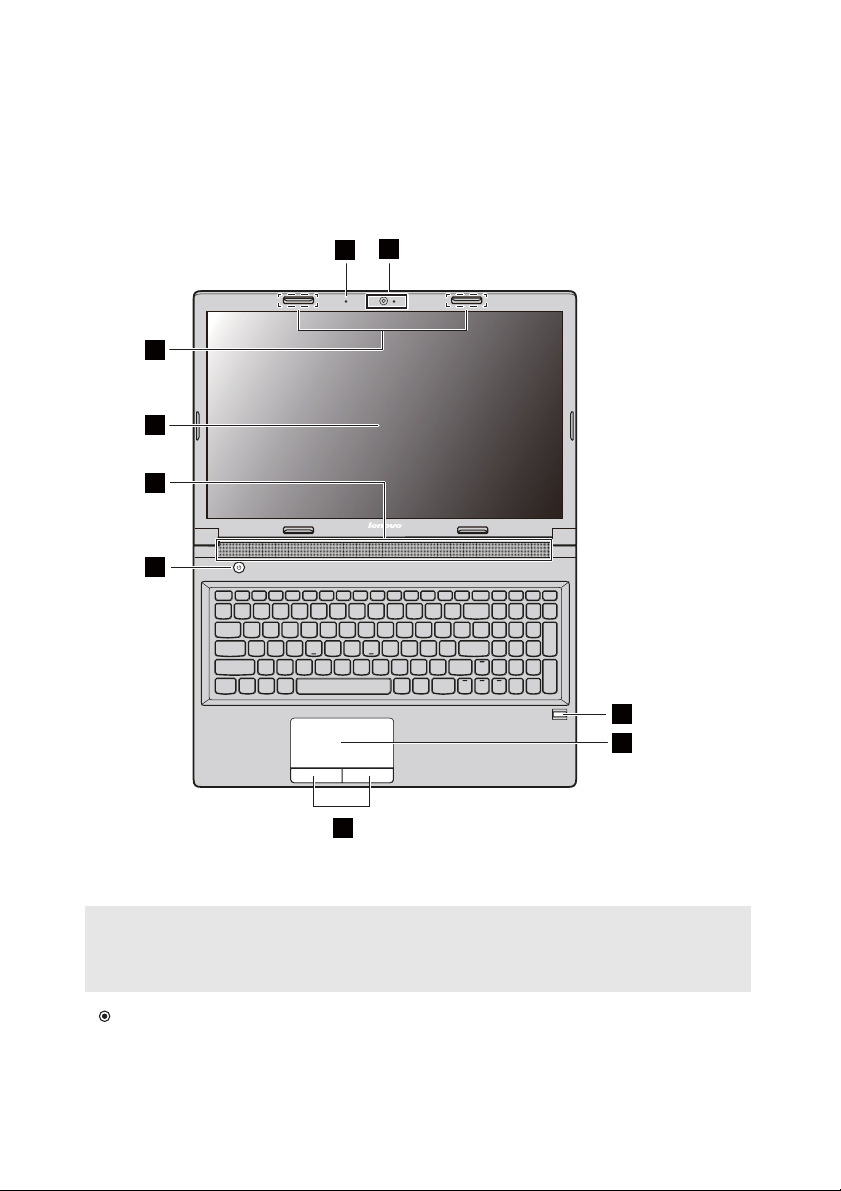
第 1 章:認識您的電腦
B51-35/B51-30/N51-35/N51-30
2
3
4
5
6
1
註:
• 虛線範圍表示從外部看不到的零件。
• 插圖可能與實際產品不同。請參考實際產品。
注意:
• 請勿將顯示面板打開超過 130 度。闔上顯示面板時,請小心不要讓筆或其他任何物
體夾在顯示面板與鍵盤之間。否則可能會損壞顯示面板。
2
7
8
9
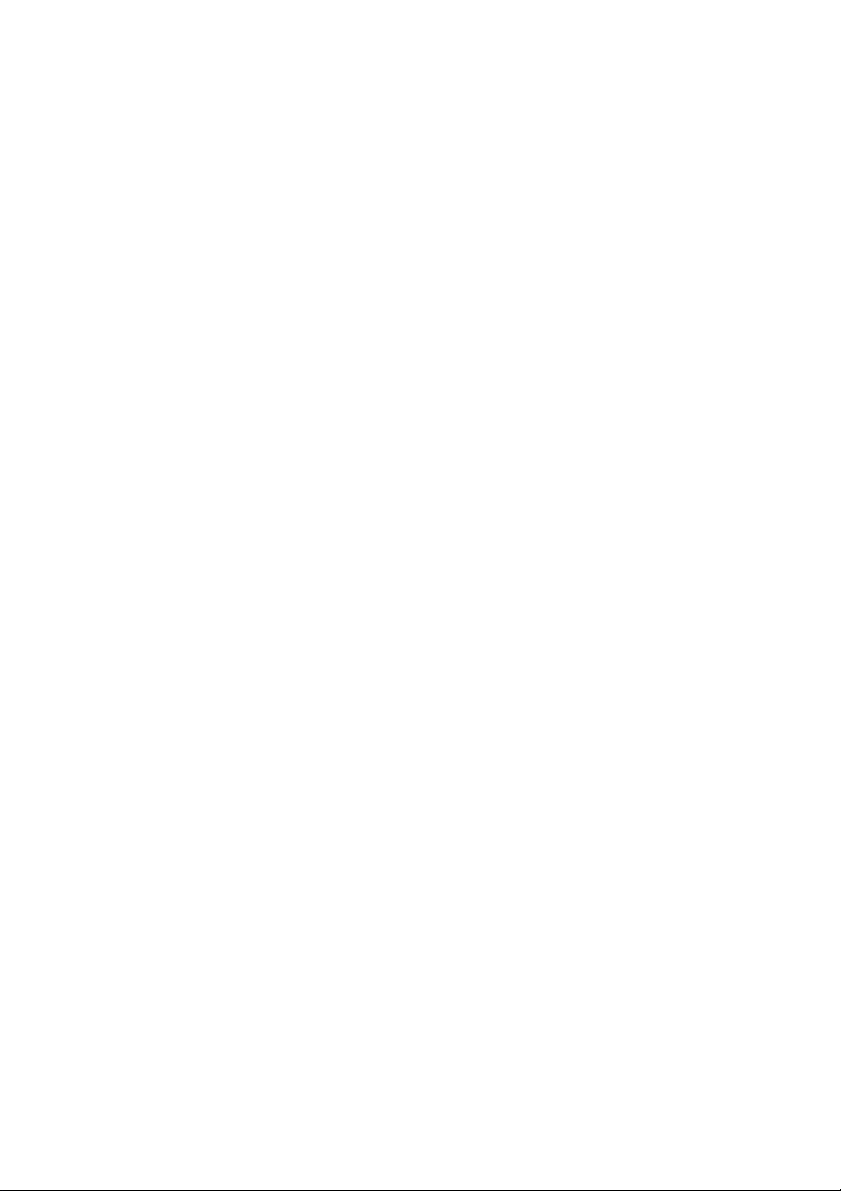
第 1 章:認識您的電腦
c
a
內建攝影機
(特定機型)
ib
內建麥克風
(特定機型)
無線天線
(特定機型)
d
顯示器
e
喇叭
f
電源按鈕
g
指紋辨識器
(特定機型)
h
觸控板
i
觸控板按鈕
用於視訊通訊或拍照。
用於視訊會議、配音或錄音。
連接到無線介面卡,可以接收和傳送無線電訊號。
提供視覺輸出。
提供音訊輸出。
按下此按鈕開啟電腦。
登錄指紋以作為保護電腦的密碼。
執行與傳統滑鼠相同的功能。
在觸控板上將手指朝著要移動游標的方向滑動。
執行與傳統滑鼠左右鍵相同的左右按鈕功能。
3
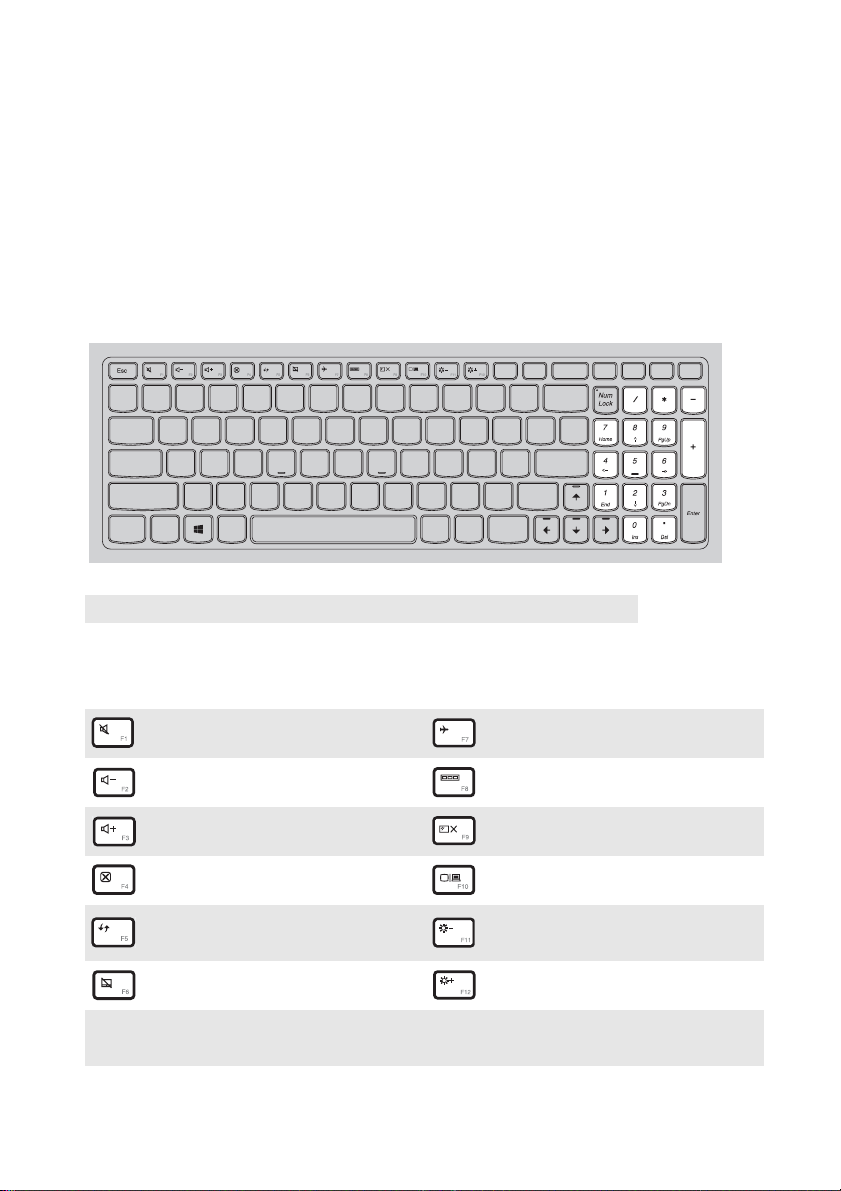
第 1 章:認識您的電腦
使用鍵盤
您電腦的標準鍵盤上配有數字鍵盤、熱鍵和功能鍵。
數字鍵盤 (適用於 B51/N51 系列)
鍵盤有獨立的數字鍵盤。若要啟用或停用鍵盤,請按下 Numeric Lock 鍵
(Num Lock)。
Insert PrtSc Delete
Fn
註: 當數字鎖定指示燈亮起時,表示數字鍵盤已啟用。
Home End
Pause Break S crLk SysRq
熱鍵
按下適當的熱鍵,您可以快速存取某些系統設定。
PgUp
PgDn
靜音 / 解除靜音。
:
降低音量。
:
提高音量。
:
關閉目前使用中的視窗。
:
重新整理桌面或目前使用中的視
:
窗。
啟用 / 停用觸控板。
:
註: 如果您將 BIOS 設定公用程式中的 HotKey Mode (熱鍵模式)從 Enabled (啟用)變
更為 Disabled (停用),您需要按下 Fn 鍵和適當的熱鍵組合。
啟用 / 停用飛行模式。
:
切換使用中的程式。
:
開啟 / 關閉 LCD 螢幕背光。
:
投影到連接的顯示器。
:
降低顯示器亮度。
:
增加顯示器亮度。
:
4
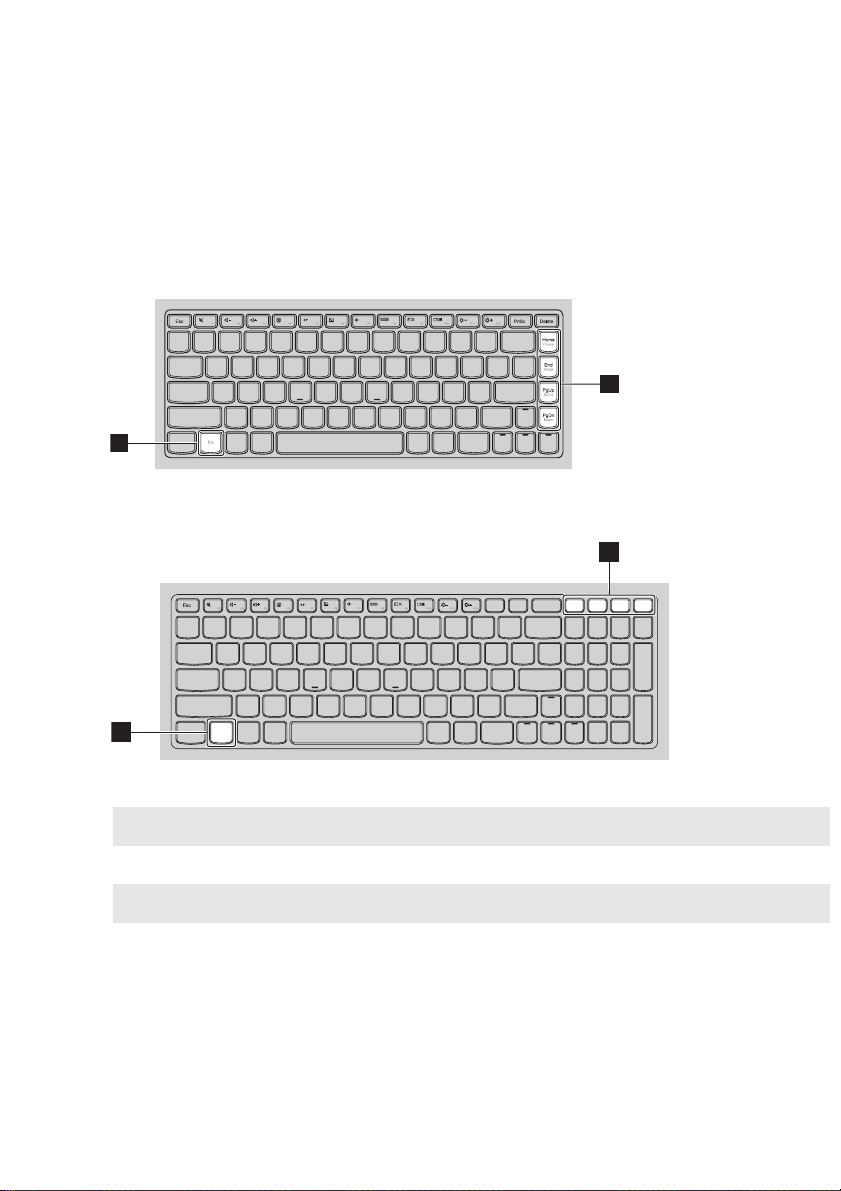
功能鍵組合
第 1 章:認識您的電腦
若要使用功能組合鍵,請按下 Fn 鍵 ,然後按下其中一個功能鍵 。
a b
B41-35/B41-30/N41-35/N41-30:
2
1
B51-35/B51-30/N51-35/N51-30:
2
PgUp
Insert PrtSc Delete
1
Fn
Home End
Pause Break ScrLk SysRq
PgDn
以下是功能鍵組合的簡介。
Fn + Home:
Fn + End:
Fn + PgUp:
Fn + PgDn:
啟動暫停功能。
啟動中斷功能。
啟用 / 停用捲動鎖定。
啟動插入功能。
5
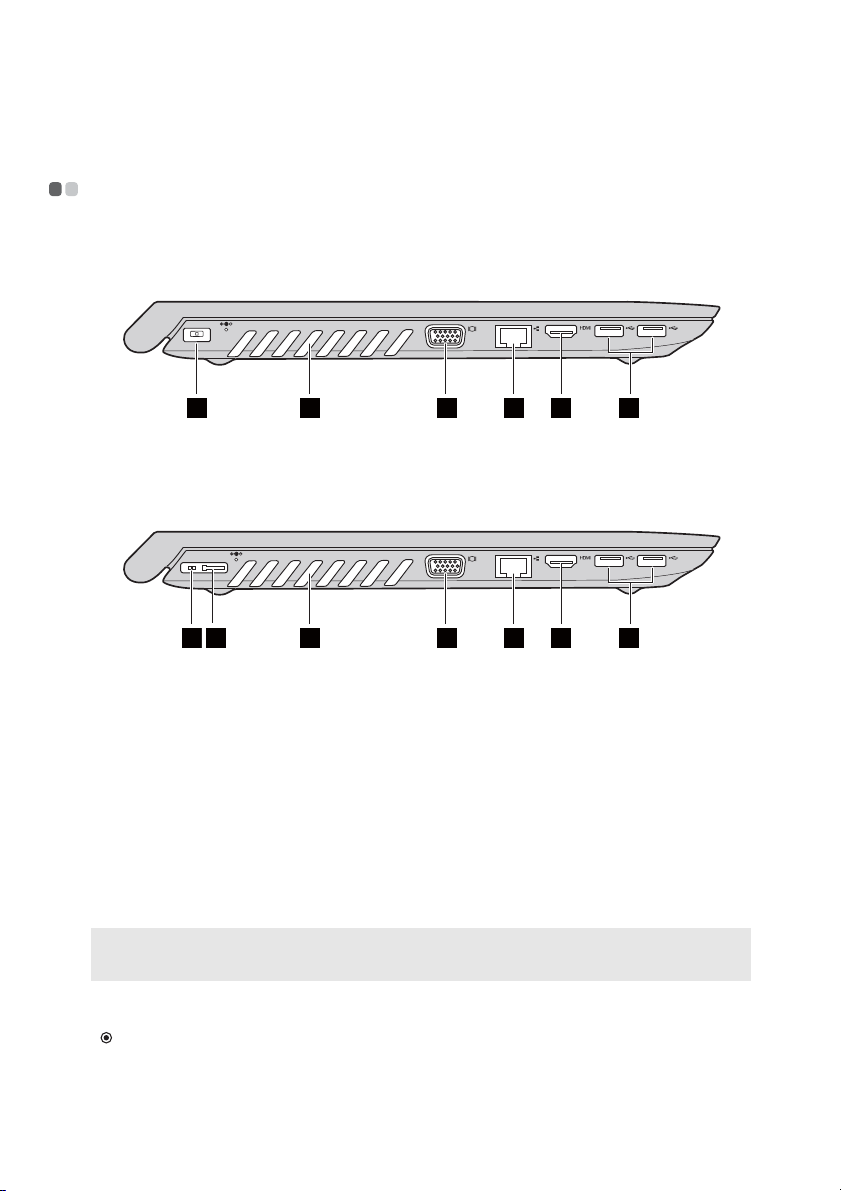
第 1 章:認識您的電腦
左側視圖 - - - - - - - - - - - - - - - - - - - - - - - - - - - - - - - - - - - - - - - - - - - - - - - - - - - - - - - - - - - - - - - - - - - - - - - - - - - - - - - - - - - - - - - - - - - - - - - - - - - - - - - - - - - - - - - - - - - - - - - - -
B41-35/B41-30/N41-35/N41-30
1 3
4 5
6 7
B51-35/B51-30/N51-35/N51-30
1 3
a
AC 電源整流器插孔
b
Lenovo OneLink 接頭
(特定機型)
連接 AC 電源整流器。
當 AC 電源整流器連接到 AC 電源整流器插孔時,
可為電腦提供電力並為電池充電。當支援的
4 5
ThinkPad OneLink 基座連接到 Lenovo OneLink 接
頭時,不僅能擴充電腦功能,還可以為電腦提供 AC
電源並為電池充電。
若要使用 Lenovo OneLink 接頭,您必須先移除
Lenovo OneLink 接頭的蓋子。
註: 請務必妥善保存接頭的蓋子。不使用 Lenovo OneLink 接頭時,請將蓋子蓋回
Lenovo OneLink 接頭。
6 72
6
c
d
通風槽
注意:
• 請確認通風槽並未堵塞,否則可能發生電腦過熱的情況。
VGA 埠
散發內部熱量。
連接外部顯示器裝置。
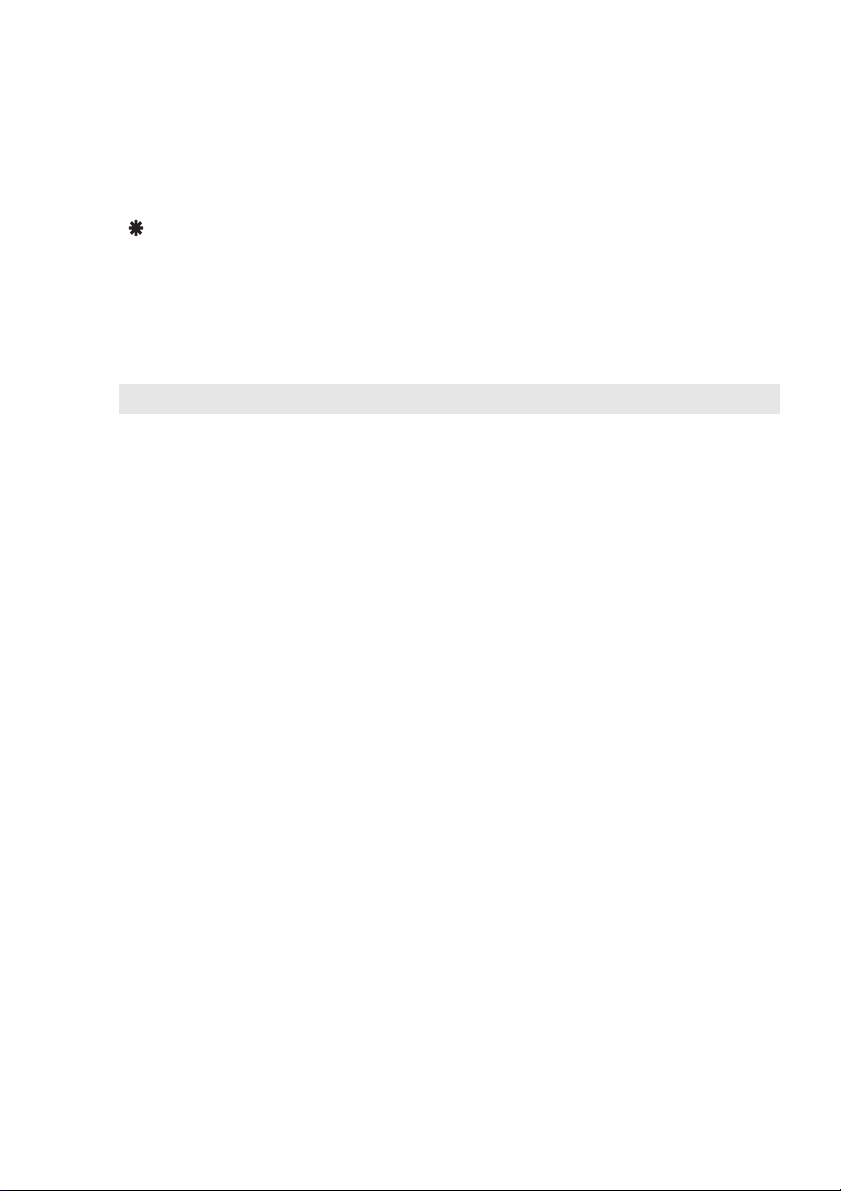
第 1 章:認識您的電腦
e
f
g
RJ-45 埠
危險:
• 為避免觸電的危險,請勿將電話線連接至乙太網路埠。您僅能將乙太網路線連接至
此埠。
HDMI 埠
USB 3.0 埠
將電腦連接到乙太網路。
連接到電視機或顯示器等具有 HDMI 輸入的裝置。
連接到 USB 裝置。如需詳細資訊,請參閱第 8 頁的
「連接 USB 裝置」。
註: USB 3.0 接頭與 USB 1.1、2.0 和 3.0 相容。
7
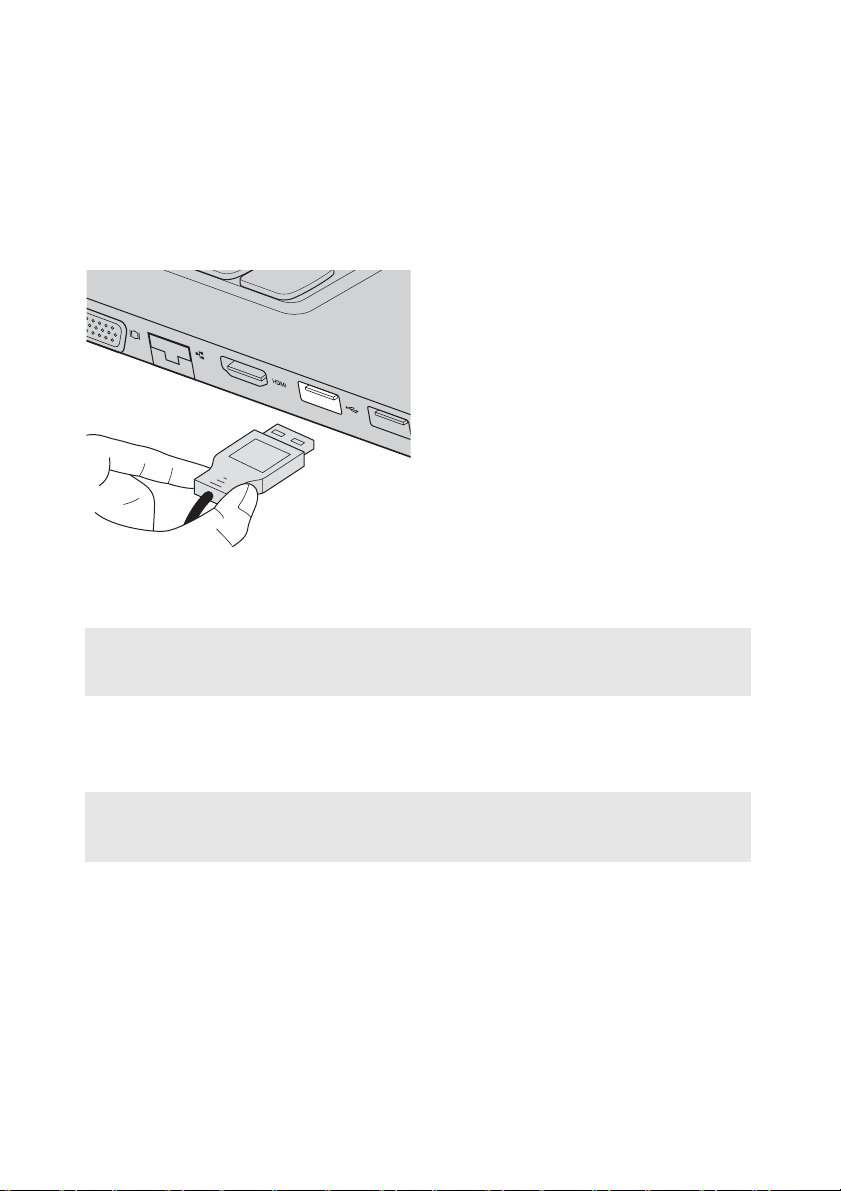
第 1 章:認識您的電腦
連接 USB 裝置
您可以將裝置的 USB 插頭 (A 型)插入電腦的 USB 埠,即可將 USB 裝置連
接至電腦。
首次將 USB 裝置插入電腦上的 USB 埠時,Windows 會自動安裝該裝置的
驅動程式。安裝驅動程式後,無需執行任何其他步驟就能拔除與重新連接該
裝置。
註: Windows 通常會在連接新裝置後偵測到該裝置,然後自動安裝驅動程式。不過,有些
裝置可能會要求您在連接前就安裝驅動程式。連接裝置前,請先查看裝置製造商提供的
文件。
拔除 USB 儲存裝置前,請確認電腦已完成使用該裝置傳輸資料。請在拔除裝
置前,按一下 Windows 桌面畫面通知區域中的安全地移除硬體並退出媒體圖
示以移除裝置。
註:
• 如果 USB 裝置使用電源線,請在連接前先將裝置連接到電源。否則可能無法辨識裝置。
• 若要在睡眠模式中喚醒電腦,您只能使用鍵盤,而不能使用滑鼠。
8
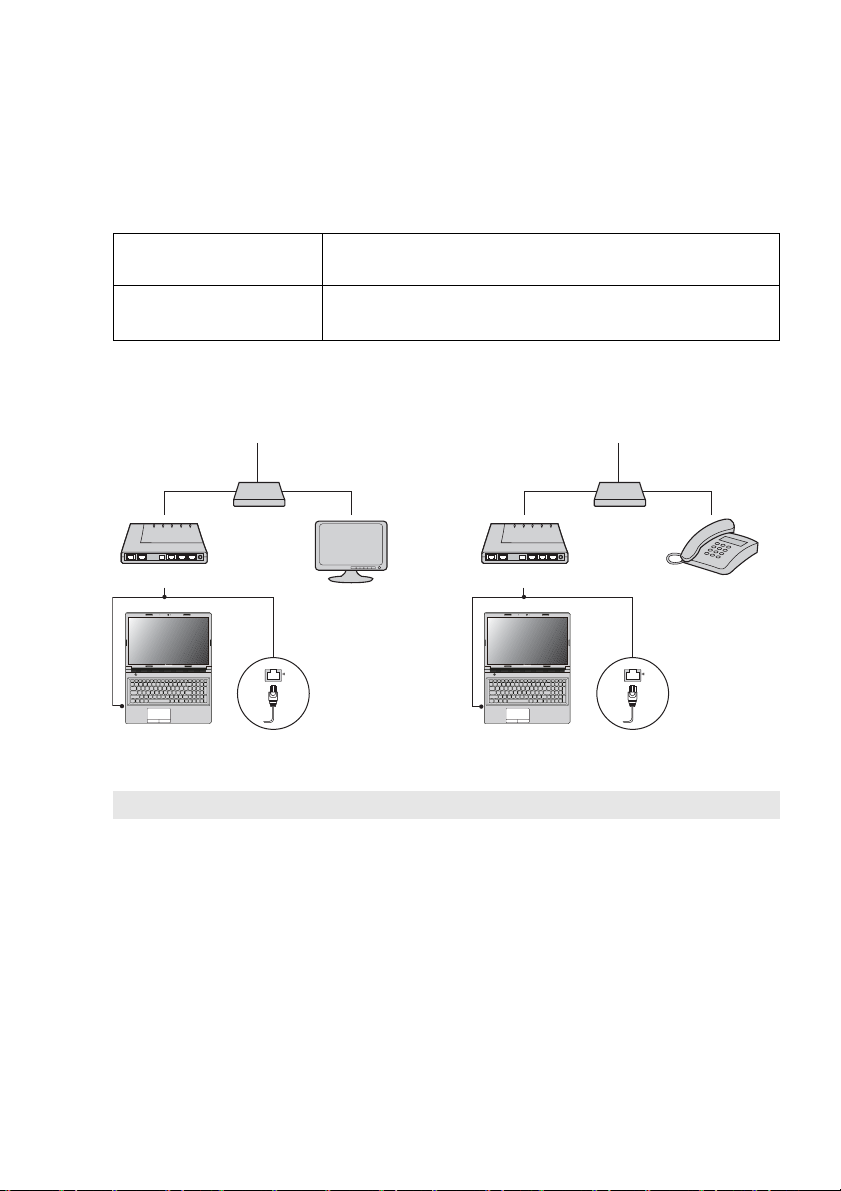
第 1 章:認識您的電腦
連接到有線網路
有線連接是將電腦安全可靠地連接至網際網路的方式。
寬頻 有線網際網路服務使用寬頻數據機連接至住宅區的有線
電視線路。
DSL
DSL 是一系列的相關技術,讓家庭和小型企業能透過一
般的電話線使用高速網路。
硬體連接:
寬頻
電視纜線
分離器 *
寬頻數據機 *
*
* 未提供。
註: 以上插圖僅供參考。實際連接方式可能不同。
*
DSL
電話線
分離器 *
DSL 數據機 *
*
軟體配置
如需如何設定電腦的相關詳細資訊,請洽詢您的網際網路服務供應商 (ISP)。
*
9
